Việc cài đặt máy in qua mạng nội bộ mang lại nhiều lợi ích thiết thực cho cả môi trường gia đình và văn phòng nhỏ. Thay vì mỗi máy tính phải kết nối trực tiếp với một máy in riêng lẻ, bạn có thể chia sẻ một hoặc nhiều máy in cho tất cả các thiết bị trong cùng mạng. Điều này giúp tiết kiệm chi phí mua sắm thiết bị, tối ưu hóa việc sử dụng tài nguyên và nâng cao hiệu quả công việc. Bài viết này sẽ cung cấp hướng dẫn chi tiết về cách cài đặt máy in qua mạng nội bộ, giúp bạn dễ dàng thiết lập và sử dụng máy in chung một cách hiệu quả.

Lợi Ích Của Việc Cài Đặt Máy In Qua Mạng Nội Bộ
Thiết lập máy in mạng LAN cho phép nhiều người dùng trong cùng một mạng truy cập và sử dụng chung một máy in. Điều này đặc biệt hữu ích trong các văn phòng làm việc nhóm, các gia đình có nhiều thiết bị cần in ấn hoặc các không gian chung như thư viện, trường học. Lợi ích rõ ràng nhất là giảm thiểu chi phí đầu tư vào nhiều máy in riêng lẻ.
Bên cạnh đó, việc kết nối máy in chung qua mạng nội bộ còn giúp tối ưu hóa không gian làm việc, giảm bớt dây nối lằng nhằng và đơn giản hóa quá trình quản lý thiết bị in ấn. Người dùng có thể gửi lệnh in từ bất kỳ máy tính nào trong mạng mà không cần di chuyển hay kết nối trực tiếp bằng cáp USB, mang lại sự tiện lợi và linh hoạt cao.
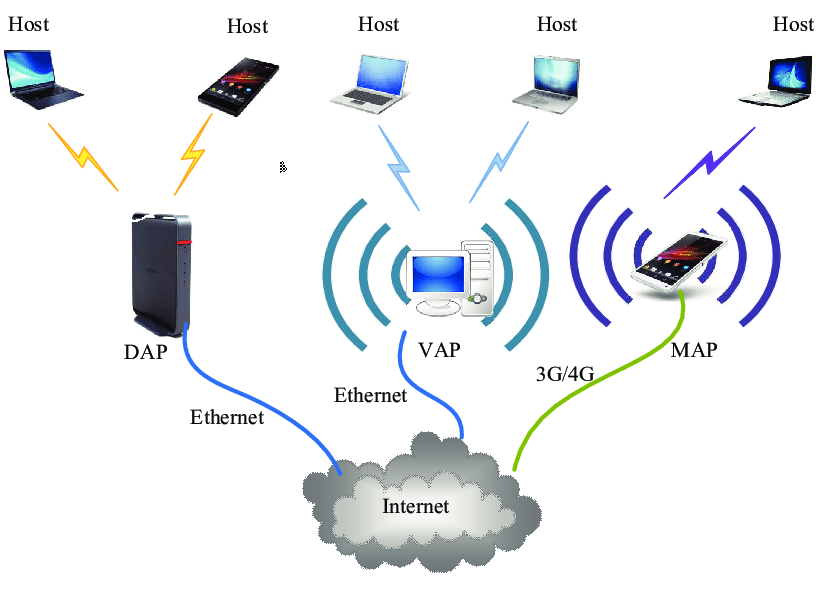
Chuẩn Bị Trước Khi Cài Đặt Máy In Mạng Nội Bộ
Trước khi bắt đầu quá trình cài đặt máy in qua mạng nội bộ, bạn cần thực hiện một số bước chuẩn bị quan trọng để đảm bảo quá trình diễn ra suôn sẻ và thành công. Việc chuẩn bị kỹ lưỡng sẽ giúp bạn tránh gặp phải các lỗi phổ biến và tiết kiệm thời gian khắc phục sự cố.
Đầu tiên, hãy đảm bảo rằng tất cả các máy tính và máy in đều được kết nối vào cùng một mạng nội bộ. Mạng này có thể là mạng dây Ethernet hoặc mạng không dây Wi-Fi. Kiểm tra kết nối mạng của từng thiết bị để chắc chắn chúng đang hoạt động ổn định.
Tiếp theo, bạn cần xác định loại máy in mà mình đang sử dụng. Máy in có thể là loại cắm trực tiếp vào một máy tính (sẽ cần chia sẻ máy in từ máy tính đó) hoặc loại máy in mạng chuyên dụng có cổng mạng Ethernet hoặc khả năng kết nối Wi-Fi riêng. Hướng dẫn cài đặt sẽ khác nhau tùy thuộc vào loại máy in này.
Quan trọng không kém là việc có đầy đủ driver (trình điều khiển) cho máy in của bạn. Driver là phần mềm giúp máy tính giao tiếp và điều khiển máy in. Bạn nên tải driver mới nhất từ trang web chính thức của nhà sản xuất máy in, đảm bảo driver tương thích với hệ điều hành của máy tính bạn đang sử dụng (Windows, macOS, Linux…).
Cuối cùng, nếu bạn đang sử dụng máy in được chia sẻ từ một máy tính khác, hãy đảm bảo máy tính chủ đang kết nối với máy in đó luôn được bật và kết nối mạng. Quyền chia sẻ (sharing permissions) cũng cần được thiết lập đúng đắn trên máy tính chủ để các máy tính khác có thể truy cập.

Phương Pháp 1: Chia Sẻ Máy In Kết Nối Với Một Máy Tính
Đây là phương pháp phổ biến khi bạn có một máy in thông thường kết nối với một máy tính qua cổng USB và muốn chia sẻ nó cho các máy tính khác trong mạng nội bộ. Máy tính mà máy in được cắm trực tiếp vào sẽ đóng vai trò làm “máy chủ in”.
Bước 1: Chia Sẻ Máy In Trên Máy Tính Chủ
Trên máy tính đang kết nối trực tiếp với máy in (máy tính chủ), bạn cần bật tính năng chia sẻ máy in. Mở Control Panel, tìm đến mục “Thiết bị và Máy in” hoặc “Printers & Scanners”. Nhấp chuột phải vào máy in bạn muốn chia sẻ và chọn “Printer properties” (Thuộc tính máy in).
Trong cửa sổ thuộc tính, chuyển sang tab “Sharing” (Chia sẻ). Tích vào ô “Share this printer” (Chia sẻ máy in này). Đặt một tên chia sẻ (Share name) dễ nhớ, ví dụ: “MayInVanPhong”. Bạn cũng có thể tích vào ô “Render print jobs on client computers” để giảm tải cho máy tính chủ (công việc in sẽ được xử lý bởi máy tính gửi lệnh).
Tiếp theo, bạn cần kiểm tra cài đặt chia sẻ mạng trên máy tính chủ. Mở Control Panel > “Network and Sharing Center” (Trung tâm Mạng và Chia sẻ). Chọn “Change advanced sharing settings” (Thay đổi cài đặt chia sẻ nâng cao). Đảm bảo các tùy chọn sau được bật trong cấu hình mạng hiện tại (Private hoặc Public, tùy thuộc vào cách bạn thiết lập mạng): “Turn on network discovery” (Bật khám phá mạng) và “Turn on file and printer sharing” (Bật chia sẻ tệp và máy in).
Trong phần “All Networks” (Tất cả các mạng), bạn có thể cần tắt tùy chọn “Turn on password protected sharing” (Bật chia sẻ được bảo vệ bằng mật khẩu) nếu không muốn nhập mật khẩu mỗi khi kết nối máy in từ máy tính khác. Tuy nhiên, việc tắt tính năng này có thể làm giảm mức độ bảo mật của mạng. Hãy cân nhắc kỹ tùy theo môi trường mạng của bạn. Sau khi thay đổi cài đặt, nhớ nhấn “Save changes” (Lưu thay đổi).
Bước 2: Kết Nối Máy In Chia Sẻ Từ Các Máy Tính Khác Trong Mạng
Trên các máy tính khác trong cùng mạng nội bộ, bạn sẽ tiến hành thêm máy in đã được chia sẻ ở bước 1. Mở “Settings” (Cài đặt) > “Devices” (Thiết bị) > “Printers & Scanners” (Máy in & Máy quét) hoặc Control Panel > “Thiết bị và Máy in”.
Nhấp vào “Add a printer or scanner” (Thêm máy in hoặc máy quét). Hệ thống sẽ bắt đầu tìm kiếm các máy in khả dụng trong mạng. Đợi một lát, bạn sẽ thấy tên máy in đã được chia sẻ xuất hiện trong danh sách (ví dụ: MAYTINH_CHUMayInVanPhong, trong đó MAYTINH_CHU là tên máy tính chủ).
Nếu máy in không tự động xuất hiện, nhấp vào “The printer that I want isn’t listed” (Máy in tôi muốn không có trong danh sách). Chọn tùy chọn “Select a shared printer by name” (Chọn máy in chia sẻ theo tên). Nhập đường dẫn mạng đến máy in theo cú pháp Tên_Máy_Tính_ChủTên_Chia_Sẻ, ví dụ: MAYTINH_CHUMayInVanPhong. Bạn có thể tìm tên máy tính chủ bằng cách nhấp chuột phải vào “This PC” (Máy tính này) hoặc “Computer”, chọn “Properties” (Thuộc tính).
Hệ thống sẽ cố gắng kết nối đến máy in. Nếu máy tính của bạn chưa có driver tương thích, hệ thống có thể sẽ yêu cầu bạn cài đặt driver. Bạn có thể được nhắc cài đặt driver từ Windows Update hoặc phải cung cấp đường dẫn đến file driver đã tải về trước đó.
Sau khi kết nối thành công, máy in sẽ xuất hiện trong danh sách máy in của bạn. Bạn có thể đặt máy in này làm máy in mặc định nếu muốn. Bây giờ, bạn đã có thể gửi lệnh in đến máy in này từ máy tính của mình thông qua mạng nội bộ.
Phương Pháp 2: Kết Nối Trực Tiếp Đến Máy In Mạng Chuyên Dụng (Sử Dụng Địa Chỉ IP)
Phương pháp này áp dụng cho các máy in được thiết kế để hoạt động độc lập trong mạng, có tích hợp cổng mạng Ethernet hoặc Wi-Fi. Các máy in này không cần kết nối với một máy tính chủ mà kết nối trực tiếp vào router hoặc switch mạng.
Bước 1: Xác Định Địa Chỉ IP Của Máy In
Để kết nối trực tiếp đến máy in mạng, bạn cần biết địa chỉ IP mà máy in được gán trong mạng nội bộ. Có nhiều cách để tìm địa chỉ IP này:
- In trang cấu hình: Hầu hết các máy in mạng đều có tùy chọn in một trang cấu hình mạng. Thao tác này thường được thực hiện bằng cách giữ một nút nào đó trên máy in hoặc truy cập vào menu cài đặt của máy in. Trang cấu hình này sẽ liệt kê chi tiết các thông số mạng, bao gồm địa chỉ IP.
- Kiểm tra trên màn hình máy in: Một số máy in có màn hình hiển thị, bạn có thể truy cập vào menu mạng (Network Settings) để xem địa chỉ IP.
- Sử dụng phần mềm của nhà sản xuất: Một số nhà sản xuất cung cấp tiện ích (utility software) có thể quét mạng để tìm và hiển thị thông tin các máy in của họ.
- Kiểm tra trên router: Truy cập vào giao diện quản lý của router mạng, thường có một danh sách các thiết bị đang kết nối cùng với địa chỉ IP được gán cho chúng (DHCP Client List). Tìm tên máy in hoặc địa chỉ MAC của máy in trong danh sách này để xác định địa chỉ IP.
Ghi lại địa chỉ IP của máy in, ví dụ: 192.168.1.100.
Bước 2: Thêm Máy In Bằng Địa Chỉ IP Trên Máy Tính
Trên máy tính bạn muốn cài đặt máy in, mở “Settings” (Cài đặt) > “Devices” (Thiết bị) > “Printers & Scanners” (Máy in & Máy quét) hoặc Control Panel > “Thiết bị và Máy in”.
Nhấp vào “Add a printer or scanner” (Thêm máy in hoặc máy quét). Đợi hệ thống tìm kiếm. Nếu máy in mạng của bạn không tự động xuất hiện, nhấp vào “The printer that I want isn’t listed” (Máy in tôi muốn không có trong danh sách).
Trong cửa sổ “Add Printer” (Thêm máy in), chọn tùy chọn “Add a printer using a TCP/IP address or hostname” (Thêm máy in bằng địa chỉ TCP/IP hoặc tên máy chủ). Nhấn “Next” (Tiếp theo).
Trong màn hình tiếp theo, tại mục “Device type” (Loại thiết bị), chọn “TCP/IP Device”. Tại mục “Hostname or IP address” (Tên máy chủ hoặc địa chỉ IP), nhập địa chỉ IP của máy in mà bạn đã xác định ở Bước 1. Bỏ chọn “Query the printer and automatically select the driver to use” (Truy vấn máy in và tự động chọn driver) nếu bạn muốn chọn driver thủ công hoặc nếu bạn gặp vấn đề với việc tự động nhận driver. Nhấn “Next”.
Hệ thống sẽ cố gắng kết nối đến địa chỉ IP đó. Nếu thành công, nó sẽ yêu cầu bạn chọn driver cho máy in. Chọn nhà sản xuất (Manufacturer) và model (Printer) chính xác từ danh sách. Nếu model máy in của bạn không có trong danh sách, nhấp vào “Have Disk…” (Có đĩa…) và chỉ đường dẫn đến file driver đã tải về trước đó (thường là file .inf). Nhấn “OK” và “Next”.
Đặt tên cho máy in (ví dụ: “May In Mang ABC”). Bạn có thể chọn có chia sẻ máy in này với các máy tính khác không (thường không cần thiết khi đã kết nối trực tiếp bằng IP). Nhấn “Next”.
Hoàn thành quá trình bằng cách chọn có muốn đặt máy in này làm máy in mặc định không và nhấn “Finish” (Hoàn thành). Máy in mạng đã được thêm vào danh sách máy in của bạn và sẵn sàng để sử dụng.
Khắc Phục Sự Cố Thường Gặp Khi Cài Đặt Máy In Mạng
Trong quá trình cài đặt máy in qua mạng nội bộ, bạn có thể gặp phải một số vấn đề phổ biến. Dưới đây là cách khắc phục chúng:
Máy Tính Không Tìm Thấy Máy In Trong Mạng
- Kiểm tra kết nối mạng: Đảm bảo cả máy tính và máy in đều được kết nối đúng vào cùng một mạng nội bộ và có tín hiệu mạng ổn định. Khởi động lại router/switch mạng có thể giúp giải quyết các vấn đề về địa chỉ IP.
- Kiểm tra cài đặt chia sẻ (Phương pháp 1): Trên máy tính chủ, xác nhận lại đã bật chia sẻ máy in và chia sẻ tệp/máy in trong “Advanced sharing settings”. Tắt tạm thời tường lửa (Firewall) để kiểm tra xem nó có chặn kết nối không, sau đó cấu hình lại tường lửa để cho phép chia sẻ máy in.
- Kiểm tra địa chỉ IP (Phương pháp 2): Xác nhận lại địa chỉ IP của máy in đã nhập chính xác. Đảm bảo máy tính của bạn có thể “ping” đến địa chỉ IP đó (mở Command Prompt và gõ
ping [địa chỉ IP của máy in]). Nếu ping không thành công, có vấn đề về kết nối mạng hoặc máy in chưa được cấp phát IP đúng. - Dịch vụ Windows: Đảm bảo các dịch vụ như “Print Spooler”, “Network Discovery”, và “Function Discovery Resource Publication” đang chạy trên cả máy tính chủ (phương pháp 1) và máy tính client.
- Tên máy tính chủ: Nếu sử dụng tên máy tính chủ để kết nối (Tên_Máy_Tính_ChủTên_Chia_Sẻ), đảm bảo tên đó chính xác và máy tính chủ có thể được tìm thấy trong mạng. Đôi khi sử dụng địa chỉ IP của máy tính chủ thay cho tên có thể giải quyết vấn đề.
Lỗi Driver Máy In
- Tải đúng driver: Luôn tải driver chính xác cho model máy in và phiên bản/kiến trúc (32-bit hoặc 64-bit) của hệ điều hành của bạn từ trang web chính thức của nhà sản xuất.
- Cài đặt lại driver: Gỡ bỏ hoàn toàn driver máy in hiện có trên máy tính gặp lỗi, sau đó cài đặt lại driver mới nhất.
- Chạy trình gỡ lỗi: Hệ điều hành Windows có các trình gỡ lỗi tích hợp sẵn cho máy in. Bạn có thể chạy chúng để tự động tìm và sửa các lỗi liên quan đến driver hoặc kết nối.
Máy In Báo Lỗi Offline
- Kiểm tra nguồn và kết nối vật lý: Đảm bảo máy in đã bật nguồn và được kết nối đúng cách với mạng (cáp Ethernet hoặc Wi-Fi).
- Kiểm tra máy tính chủ (Phương pháp 1): Nếu máy in được chia sẻ từ máy tính khác, đảm bảo máy tính chủ đang bật và không gặp vấn đề gì.
- Kiểm tra trạng thái trong hệ thống: Trong “Printers & Scanners” (Máy in & Máy quét), nhấp vào máy in và kiểm tra trạng thái. Nếu có tùy chọn “Use Printer Offline”, hãy bỏ chọn nó.
- Khởi động lại: Khởi động lại cả máy in, máy tính và router/switch mạng.
- Cấu hình cổng: Kiểm tra lại cấu hình cổng (Port Configuration) của máy in trong “Printer Properties”. Đối với máy in chia sẻ, cổng thường là dạng “Standard TCP/IP Port” với đường dẫn mạng
Tên_Máy_Tính_ChủTên_Chia_Sẻ. Đối với máy in mạng trực tiếp, cổng là “Standard TCP/IP Port” với địa chỉ IP của máy in.
Vấn Đề Về Quyền Truy Cập
- Chia sẻ mật khẩu: Nếu bạn bật tính năng chia sẻ được bảo vệ bằng mật khẩu, đảm bảo bạn nhập đúng tên người dùng và mật khẩu của tài khoản trên máy tính chủ khi kết nối máy in.
- Cài đặt chia sẻ nâng cao: Kiểm tra lại cài đặt trong “Advanced sharing settings” trên máy tính chủ để đảm bảo không có thiết lập nào ngăn cản việc truy cập.
Nếu sau khi thử hết các cách trên mà vẫn không giải quyết được vấn đề, bạn có thể cần tìm kiếm sự trợ giúp chuyên nghiệp từ các chuyên gia IT. Đôi khi, các vấn đề phức tạp hơn liên quan đến cấu hình mạng hoặc phần cứng máy in có thể cần đến kiến thức chuyên sâu. Bạn có thể tham khảo các dịch vụ hỗ trợ từ các đơn vị uy tín như maytinhgiaphat.vn.
Cân Nhắc Về Bảo Mật Khi Chia Sẻ Máy In
Khi chia sẻ máy in qua mạng nội bộ, bạn cần chú ý đến vấn đề bảo mật. Nếu chia sẻ máy in từ máy tính cá nhân (Phương pháp 1) và tắt tính năng bảo vệ bằng mật khẩu, bất kỳ ai trong mạng nội bộ đều có thể truy cập và sử dụng máy in đó. Điều này có thể không phù hợp trong môi trường mạng công cộng hoặc không tin cậy.
Đối với môi trường văn phòng yêu cầu bảo mật cao hơn, hãy cân nhắc bật tính năng chia sẻ được bảo vệ bằng mật khẩu hoặc sử dụng các máy in mạng chuyên dụng có các tính năng bảo mật tích hợp (như kiểm soát truy cập dựa trên địa chỉ IP, xác thực người dùng).
Ngoài ra, hãy đảm bảo hệ điều hành trên tất cả các máy tính đều được cập nhật thường xuyên để vá các lỗ hổng bảo mật có thể bị lợi dụng. Sử dụng phần mềm diệt virus và tường lửa đáng tin cậy cũng là những biện pháp cần thiết để bảo vệ mạng nội bộ của bạn.
Kết Luận
Việc biết cách cài đặt máy in qua mạng nội bộ là kỹ năng hữu ích giúp tối ưu hóa việc in ấn và tiết kiệm chi phí trong nhiều môi trường khác nhau. Bằng cách làm theo các bước hướng dẫn chi tiết cho hai phương pháp phổ biến là chia sẻ từ máy tính chủ hoặc kết nối trực tiếp bằng địa chỉ IP, bạn có thể dễ dàng thiết lập hệ thống máy in chung hiệu quả. Hãy luôn nhớ chuẩn bị kỹ lưỡng driver và kiểm tra kết nối mạng để quá trình cài đặt diễn ra thuận lợi. Nắm vững các kỹ thuật khắc phục sự cố cũng sẽ giúp bạn nhanh chóng giải quyết các vấn đề phát sinh, đảm bảo máy in luôn sẵn sàng hoạt động khi cần thiết.